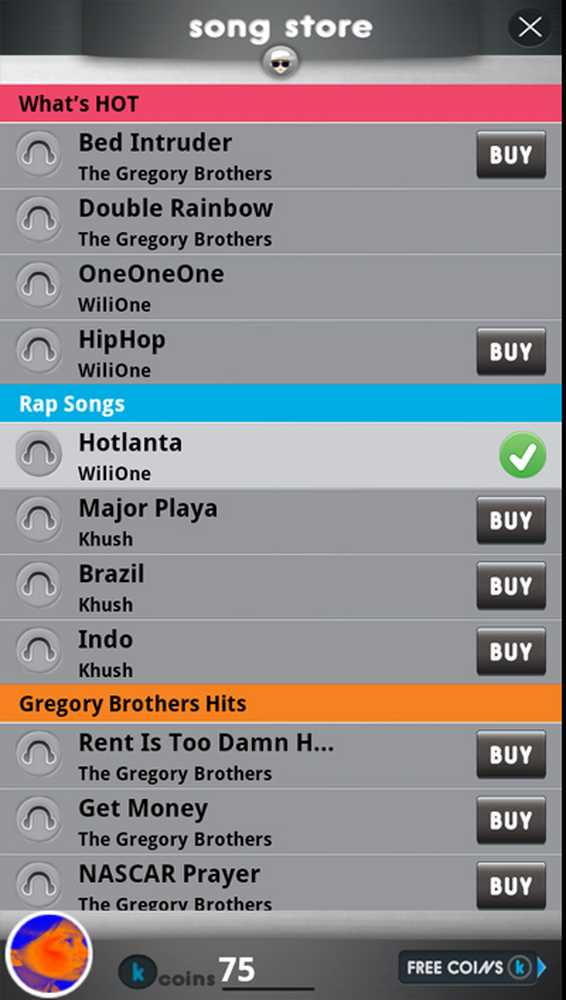Slå Windows 10 Oppgavebehandling til en Widget ved hjelp av Sammendragsvisning

Vi har sett hvordan vi kan bruke Tiny Footprint-modusen i Windows Oppgavebehandling for å skjule menylinjen og fanene og bruke den som en Gadget. I dette innlegget vil vi se hvordan du bruker Sammendragsvisning i Windows 10 Oppgavebehandling for å konvertere den til en liten Widget, som du kan vise på din Windows 10 eller Windows 8 skrivebord for å vise CPU, Memory, Disk, Ethernet, Bluetooth-utnyttelse.
Oversikt over Windows Oppgavebehandling
For å gjøre dette, høyreklikk på Windows-oppgavelinjen og velg Oppgavebehandling å åpne den. Åpen Opptreden tab.

Neste høyreklikk hvor som helst på venstre side, hvor CPU, Memory, Disk, Ethernet, Bluetooth, Wi-Fi detaljer er nevnt og velg Sammendragsvisning. Du kan også velge til Skjul grafer. Task Manager blir konvertert til en liten widget som boks som du kan vise på skrivebordet,
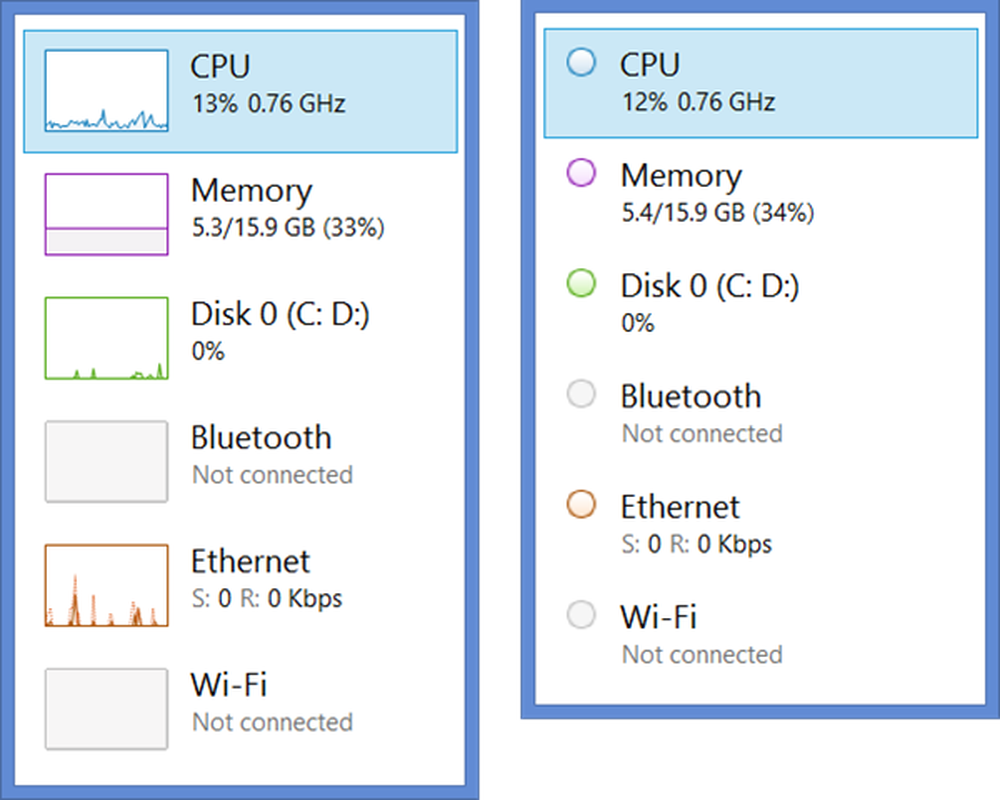
Hvis du vil vise widgets for en bestemt funksjon, kan du også gjøre det. La oss si at du vil vise CPU-utnyttelsen. I så fall velger du prosessor. Neste høyreklikk på høyre side av oppgavebehandling. Du kan velge Endre grafen til og heller Samlet utnyttelse eller Logiske prosessorer.
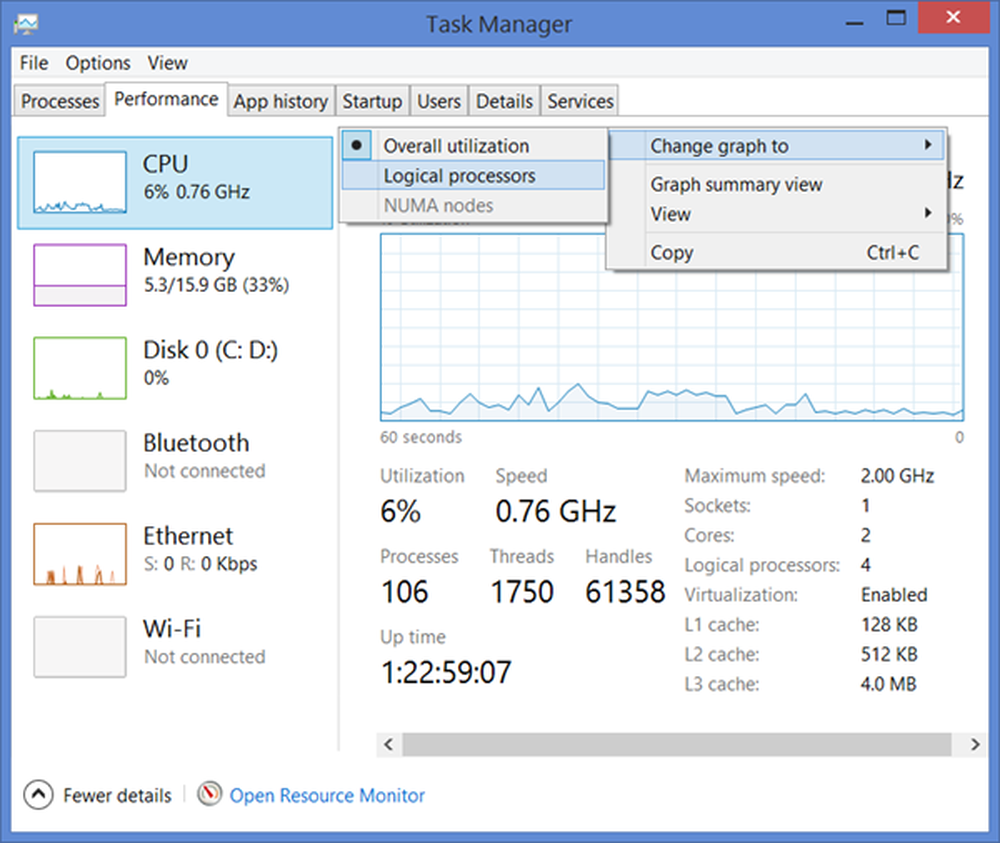
Følgelig blir Oppgavebehandling konvertert til en liten widget, som viser bruk for den ressursen - i dette tilfellet CPU.

Å velge Grafoversikt, og dette er hva som skjer for Disk.

For å vise en minneutnyttelsesvisning, høyreklikk på høyre side igjen.

Å velge Utsikt og så Hukommelse. Det vil gi deg følgende skjerm.

Disse sammendragsvisningene i Windows 10/8 Oppgavebehandling er nyttige hvis du trenger å følge med på alle ressursutnyttelsene dine, for feilsøking eller annen hensikt.
For å gå tilbake til standard oppgavebehandling, dobbeltklikk hvor som helst i det tomme rommet i widgeten.
Håper du har likt dette innlegget.